[U+소호] 우리가게AI 이용 방법을 알고 싶어요
페이지 정보
작성자 관리자 댓글 0건 조회 63회 작성일 23-02-07 16:08본문
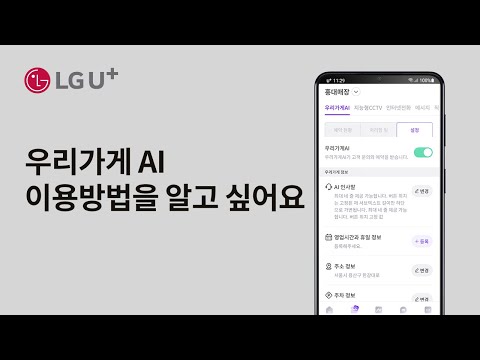
매장이 바쁘거나 문을 닫았을 때에도 AI가 실시간 예약 정보, 매장 위치, 영업시간 등을 안내해 주는 '우리가게 AI' 이용 방법을 자세히 알려드릴게요. 천천히 따라해 주세요.
■ 우리가게 AI 이용 방법
1. 스마트폰으로 U+ 우리가게 패키지 앱에 로그인해 주세요.
2. [우리가게] → [우리가게 AI] → [설정하기]를 눌러 주세요.
3. 전화를 건 고객님에게 들려줄 인사말을 입력하고 [다음]을 눌러 주세요.
4. [영업시간]을 등록하고, [요일]과 [시간]을 선택한 후 [등록하기]를 눌러 주세요.
5. [휴일]과 [휴식시간]을 등록한 후, [다음]을 눌러 주세요.
6. [가게 주소]를 입력하고, 대중교통으로 찾아가는 방법을 입력한 후, [다음]을 눌러 주세요.
7. [주차 가능 여부], [주차비용], [주차장 위치]를 입력하고 [다음]을 눌러 주세요.
8. [발렛 주차 가능 여부], [발렛 주차비용]을 입력하고 [다음]을 눌러 주세요.
9. [부가시설 정보]를 선택한 후 [다음]을 눌러 주세요.
10. [예약 가능 여부]를 선택하고, [예약 접수]와 [예약 확정]을 선택한 후 [다음]을 눌러 주세요.
11. 예약 옵션 정보 등록을 위해 [룸에서의 평균 식사시간]과 [인원수에 따라 예약할 수 있는 테이블 개수]를 입력하고 [등록하기]를 누르고, 모두 등록했으면 [다음]을 눌러 주세요.
12. [포장 가능 여부]를 선택하고 [설정완료]를 누르면 설정이 완료됩니다.
13. 등록된 정보는 [홈 화면] → [우리가게 AI] → [설정]에서 확인할 수 있습니다.
14. 우리가게 AI 기능을 정지하고 싶다면 우리가게 AI 스위치를 눌러 주세요.
15. 우리가게 정보에서 항목별 [변경]을 누르면 설정한 조건을 수정할 수 있습니다.
16. [예약 현황] → [날짜]를 선택하면 예약건수와 예약시간, 고객 전화번호 등 상세 현황을 알 수 있습니다.
17. [변경 이력]을 누르면 예약 변동 사항을 확인할 수 있습니다.
#우리가게AI #우리가게패키지
■ 우리가게 AI 이용 방법
1. 스마트폰으로 U+ 우리가게 패키지 앱에 로그인해 주세요.
2. [우리가게] → [우리가게 AI] → [설정하기]를 눌러 주세요.
3. 전화를 건 고객님에게 들려줄 인사말을 입력하고 [다음]을 눌러 주세요.
4. [영업시간]을 등록하고, [요일]과 [시간]을 선택한 후 [등록하기]를 눌러 주세요.
5. [휴일]과 [휴식시간]을 등록한 후, [다음]을 눌러 주세요.
6. [가게 주소]를 입력하고, 대중교통으로 찾아가는 방법을 입력한 후, [다음]을 눌러 주세요.
7. [주차 가능 여부], [주차비용], [주차장 위치]를 입력하고 [다음]을 눌러 주세요.
8. [발렛 주차 가능 여부], [발렛 주차비용]을 입력하고 [다음]을 눌러 주세요.
9. [부가시설 정보]를 선택한 후 [다음]을 눌러 주세요.
10. [예약 가능 여부]를 선택하고, [예약 접수]와 [예약 확정]을 선택한 후 [다음]을 눌러 주세요.
11. 예약 옵션 정보 등록을 위해 [룸에서의 평균 식사시간]과 [인원수에 따라 예약할 수 있는 테이블 개수]를 입력하고 [등록하기]를 누르고, 모두 등록했으면 [다음]을 눌러 주세요.
12. [포장 가능 여부]를 선택하고 [설정완료]를 누르면 설정이 완료됩니다.
13. 등록된 정보는 [홈 화면] → [우리가게 AI] → [설정]에서 확인할 수 있습니다.
14. 우리가게 AI 기능을 정지하고 싶다면 우리가게 AI 스위치를 눌러 주세요.
15. 우리가게 정보에서 항목별 [변경]을 누르면 설정한 조건을 수정할 수 있습니다.
16. [예약 현황] → [날짜]를 선택하면 예약건수와 예약시간, 고객 전화번호 등 상세 현황을 알 수 있습니다.
17. [변경 이력]을 누르면 예약 변동 사항을 확인할 수 있습니다.
#우리가게AI #우리가게패키지
관련링크
댓글목록
등록된 댓글이 없습니다.


 6
6
 1
1


